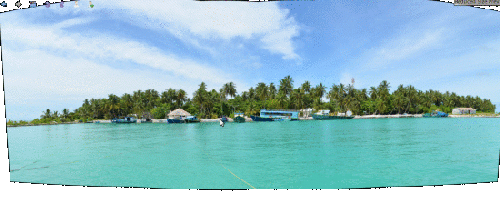Digikam/Panorama/da: Difference between revisions
Importing a new version from external source |
Importing a new version from external source |
||
| Line 33: | Line 33: | ||
Efterbehandlingen begynder; når den er overstået, så klik på menuchoice>Næste</menuchoice>. | |||
Revision as of 15:39, 16 September 2011
Hvordan man laver panoramaer i digiKam 2.1
Fra Mohammed Maliks blog, 11. september, 2011.
digiKam 2.1 blev udgivet for et par dage siden med mange nye funktioner og forbedringer. Et af de mest spændende værktøjer i denne udgave er . Det er enkelt og ret effektivt.
Vælg de billede, som du ønsker at sætte sammen og vælg menuen ; så åbnes guiden.
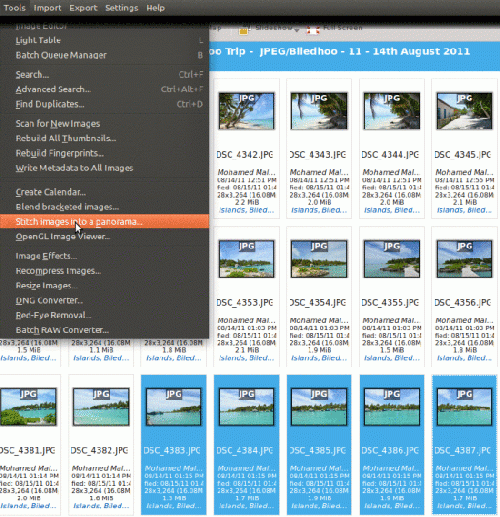
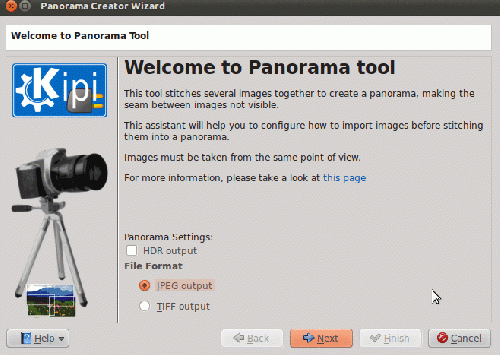
Vælg det outputformat, som du foretrækker og klik på , så dukker dette vindue op:
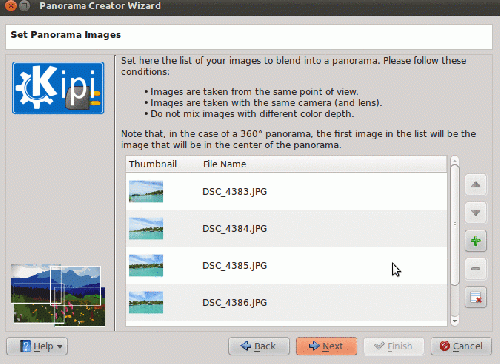
Arrangér billederne i der rigtige rækkefølge ved at bruge op- og nedpilene, klik på for af fjerne et billede. Klik så på .
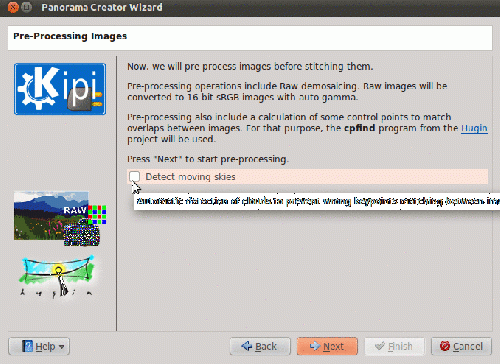
Hvis du vil bruge værktøjet , så klik i tilvalgsboksen og klik på for at fortsætte.
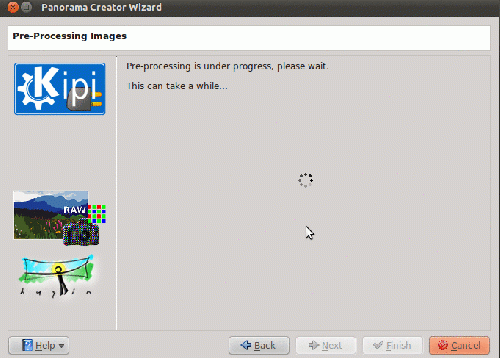
Efterbehandlingen begynder; når den er overstået, så klik på menuchoice>Næste</menuchoice>.
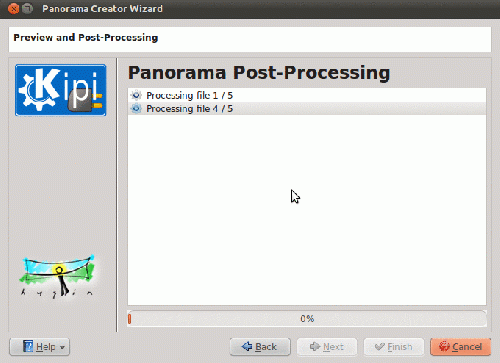
In this window the images are being processed! When done click .
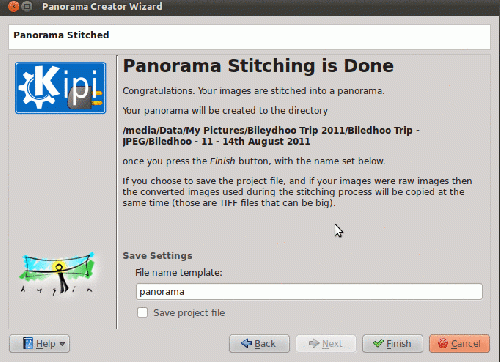
Panorama stitching is now done. If you want you can now save your project. The same project files can be used in hugin, if I'm not mistaken, since this tool uses hugin! Click and you will see the output in the same folder as your original pictures. Here is what I got!